
Innhold
er en wiki, som betyr at mange artikler er skrevet av flere forfattere. For å lage denne artikkelen deltok frivillige forfattere i redigering og forbedring.Du elsker å bruke apper på iOS-enheten din, men hva vil du gjøre hvis du vil installere en som ikke er godkjent av Apple? Den normale brukeren har blokkert tilgang til mange funksjoner. Imidlertid gir jailbreak (også kalt unbridling) deg å slippe disse veggene og trenge inn i innvollene på enheten din. Jailbreak en enhet som kjører på iOS 6.1.3 er nå mye enklere siden nye verktøy blir utgitt. Les videre for å finne ut mer.
stadier
-

Deaktiver låsen på skjermen. Hvis telefonen din er låst av en tilgangskode, må den være deaktivert før du starter jailbreak-prosessen. Du kan aktivere den igjen når prosessen er fullført.- Trykk på "Innstillinger" på startskjermen.
- Trykk "Generelt".
- Bla nedover på skjermen og trykk på "Lås kode".
- Deaktiver låskoden. Du må angi koden for å deaktivere den.
-

Koble til enheten. Bruk den medfølgende USB-kabelen til å koble til en av USB-portene på datamaskinen. iTunes åpnes kanskje automatisk. La den være åpen hvis du planlegger å sikkerhetskopiere dataene dine med iTunes (se neste trinn), ellers kan du lukke dem. -

Lagre dataene dine. Før du sprenger telefonen, anbefales det sterkt å sikkerhetskopiere dataene og innstillingene. Dette lar deg enkelt gjenopprette telefonen til normal tilstand hvis prosessen mislykkes eller du ikke er fornøyd. Du kan sikkerhetskopiere dataene dine ved hjelp av iTunes eller laste inn sikkerhetskopien på iCloud.- Sikkerhetskopi fra iTunes. Åpne iTunes. Åpne fanen "Detaljer" for enheten din. Du får tilgang til den ved å klikke på "Vis" og deretter velge "Vis sidefelt". IPhone-en din blir oppført i venstre ramme i iTunes-vinduet. Klikk på den for å åpne detaljene til enheten. Klikk på "Lagre nå". iTunes vil lagre telefondataene dine i en bildefil som blir lagret på datamaskinen din.
- Du kan sjekke at sikkerhetskopien er gjort ved å klikke på "Innstillinger" og deretter velge "Enheter" -fanen. Du bør se den nye sikkerhetskopien din i "Device Backups" -listen.
- Sikkerhetskopi fra iCloud. Åpne applikasjonen "Innstillinger" på startskjermen. Velg iCloud, og deretter "Lagring og sikkerhetskopi". Bytt iCloud-sikkerhetskopien til PÅ. Enheten sikkerhetskopieres automatisk når den er koblet til en strømkilde og et trådløst nettverk.
- Du kan redigere det som er sikkerhetskopiert ved å klikke på "Administrer lagring". I dette skjermbildet vil du kunne se størrelsen på sikkerhetskopifilen din, og du kan velge hvilke applikasjoner du vil lagre.
- Sikkerhetskopi fra iTunes. Åpne iTunes. Åpne fanen "Detaljer" for enheten din. Du får tilgang til den ved å klikke på "Vis" og deretter velge "Vis sidefelt". IPhone-en din blir oppført i venstre ramme i iTunes-vinduet. Klikk på den for å åpne detaljene til enheten. Klikk på "Lagre nå". iTunes vil lagre telefondataene dine i en bildefil som blir lagret på datamaskinen din.
-

Deaktiver backup-passordet ditt (hvis det er et). ITunes-passordet ditt må også deaktiveres under jailbreak-prosessen.I iTunes klikker du på enheten og fjerner merket for "Krypter lokal sikkerhetskopi". Du må deretter oppgi passordet og lagre enheten din. -
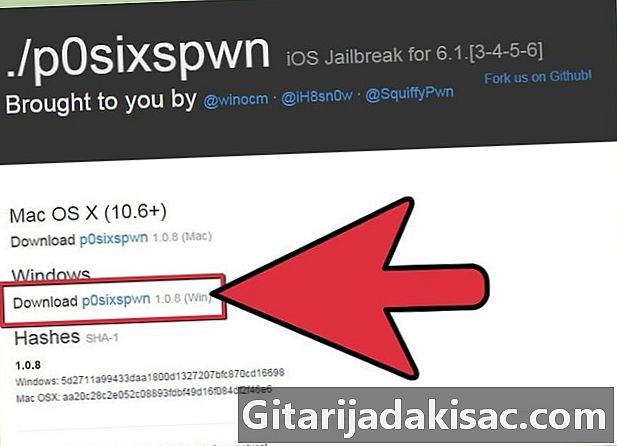
Last ned p0sixspwn. Dette er jailbreak-verktøyet opprettet av iOS-hackersamfunnet, som lar deg jailbreak enhver iOS-enhet mellom 6.1.3 og 6.1.5. Dette er et gratis verktøy, som betyr at du ikke trenger å koble det til hver gang du slår det på.- p0sixspwn blir gjort fritt tilgjengelig av utviklerne.
- Pakk ut ZIP-filen når du har lastet den ned. Du kan plassere mappen hvor som helst for enkel tilgang, for eksempel på skrivebordet.
-
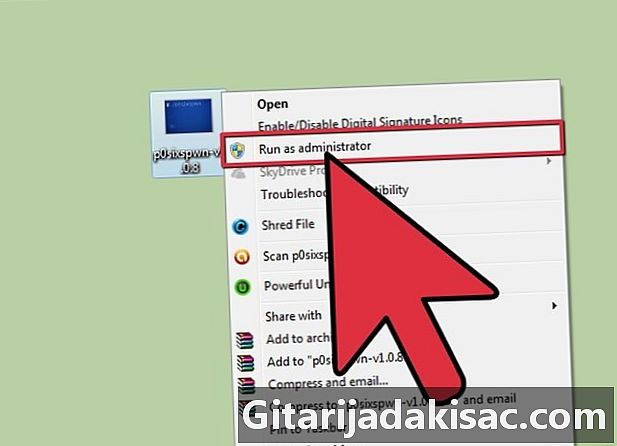
Høyreklikk på p0sixspwn-filen. Velg "Kjør som administrator" eller, hvis dette alternativet ikke er tilgjengelig, "Åpne". Programmet skal åpne og enheten din skal oppdages og vises i hovedvinduet. Hvis enheten din ikke vises, må du kontrollere at den er riktig tilkoblet, og at iTunes kan oppdage den. -
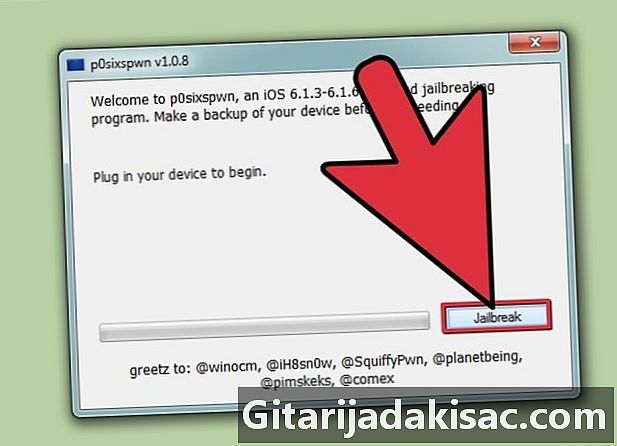
Klikk på "Jailbreaker" -knappen. Enheten din begynner automatisk å jailbreak, fremdriften vises i programmet. Enheten vil starte på nytt flere ganger under jailbreak-prosessen. -
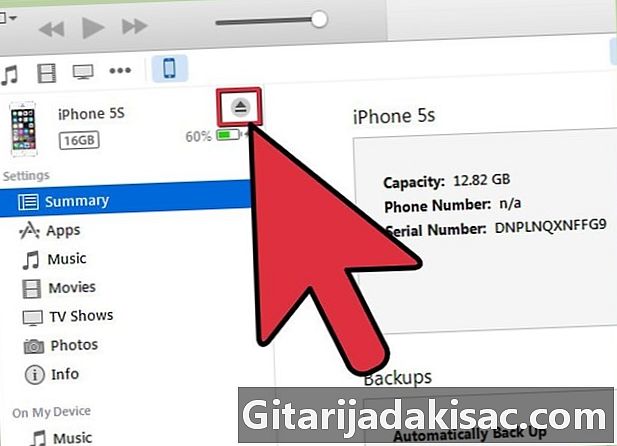
Koble fra enheten. Når programmet forteller deg at jailbreak-prosessen er fullført, kan du koble enheten fra datamaskinen. Det kan fortsatt starte på nytt flere ganger under ferdigstillelsen av installasjonen. -

Start Cydia. Nå som jailbreaket ditt er fullført, står du fritt til å begynne å laste ned apper via Cydia og tilpasse enheten din. Hvis du noen gang vil gå tilbake til standardversjonen av iOS, må du gjenopprette enheten fra sikkerhetskopien du gjorde.
- Hvis du bryter iOS-enheten din, annulleres garantien.